Mit wem macht er es?
Wie bereits erwähnt, ist Mogees sowohl mit iOS Geräten als auch über ein AU/VST Plug-in mit jedem Computer kompatibel. Als Mindestanforderung gibt der Hersteller das iPhone 5, iPad 2 und die Mini-Versionen des iPads an. Neuere Produkte aus dem Hause Apple entsprechend auch, iOS 8 oder 9 soll es dazu sein. Auf Mac Rechnern geht es ab OS X 10.7 los, Windows wird aktuell noch nicht unterstützt, ist laut Hersteller jedoch in Arbeit. Android Nutzer schauen leider in die Röhre, dazu ist Mogees nicht kompatibel.
Installation
Zunächst starte ich mit dem AU/VST Plug-in und installiere alles auf meinem Mac Rechner. Plug-in von der Website herunterladen, installieren, Audiokanal einrichten und Mogees als Insert Plug-in im Audiokanal laden und fertig ist die Einrichtung. E-Mail Adresse, Name und Registrierungscode über das Fenster des Plug-ins eingeben und schon kann es los gehen.
Zunächst einmal heißt es, sich zurechtfinden, wo was gesteuert wird, gleich zu erkennen sind die vier Klangerzeuger namens MUON, Interpol808, Blue Steel und Foxtrot. Diese setzen die Anschläge, die über den Mogees Sensor aufgenommen werden, in Klänge um. Während MUON ein Physical Modeling Synthesizer ist, kümmert sich Interpol808 um die Emulation einer klassischen Drummachine. Blue Steel ist ein Stahlsaiten-Resonator auf Basis des Karplus-Strong-Algorithmus und Foxtrot ein Retro-Drum-Synthesizer für Percussion-Sounds. Diese vier Klangerzeuger sind aktuell verfügbar, der Hersteller hat aber bereits weitere in Planung bzw. in Arbeit.
Praxis
Der nächste Schritt ist klar: Den Mogees Sensor über das Audiointerface anschließen, auf einem Gegenstand festkleben, einpegeln und schauen, was passiert. Als ersten Alltagsgegenstand nehme ich eine Kaffeetasse und siehe da, der erste Versuch ist gar nicht mal schlecht.
Eingestellt hatte ich den Klangerzeuger Interpol808 mit dem Sound Clap und sobald ich auf die Tasse haue, ertönt aus meinen Monitoren ein Clap-Sound. Zunächst etwas statisch, aber okay. Einzelne Sounds aus der Software herauszuholen ist somit kinderleicht. Deutlich schwieriger und auch für die Auswahl des Alltagsgegenstand deutlich anspruchsvoller ist das Einrichten von verschiedenen Anschlagszonen, über die man unterschiedliche Klänge ansteuern kann. Während des Tests funktionierte das je nach Gegenstand besser und mal schlechter. Die besten Ergebnisse erzielte ich mit einer Akustikgitarre, so wie man es auch im folgenden Video sieht. Um die Anschlagstypen besser von einander abzugrenzen, empfiehlt es sich, Ringe oder Fingerkappen von Lapsteel-Gitarristen mit einzubeziehen.
Sie sehen gerade einen Platzhalterinhalt von Youtube. Um auf den eigentlichen Inhalt zuzugreifen, klicken Sie auf die Schaltfläche unten. Bitte beachten Sie, dass dabei Daten an Drittanbieter weitergegeben werden.
Innerhalb der Software sieht solch ein Setup dann folgendermaßen aus. Drei farbige Kreise, wobei jeder Kreis eine andere Anschlagsart darstellt (klopfen auf den Steg, mit der Faust auf den Gitarrenkorpus hauen oder Picking von Saiten). Entsprechend triggert jeder Kreis/Anschlagstyp einen anderen Sound. Also beispielsweise roter Kreis bzw. Anschlagstyp für die Bassdrum, gelber für die Snare und blauer für den Clap.
Auf einer Gitarre bekommt man solch unterschiedliche Anschlagsarten gut hin, weil der Korpus eben einen guten Resonanzkörper darstellt und viel Spielraum bietet. Bei Kaffeetassen oder Tellern ist so etwas deutlich schwieriger bzw. gar nicht zu realisieren. Mit der Zeit erkennt man aber schnell, welche Arten von Gegenständen potentiell gut geeignet sind und es macht riesig Spaß, damit zu experimentieren.


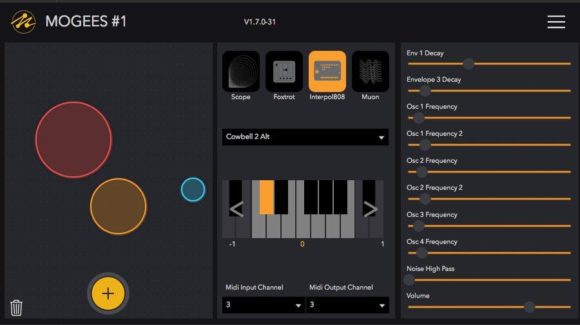




Das is ja so wunderbar – man könnte aber auch wenn man nicht gerade 100 euronen für nonsense ausgeben will mit nem Löffel auf’s teller klopfen…oder so. Funktioniert on smart phone und man legt halt kein kleines vermögen hin für einen ’sensor‘ den man auf eBay für 50 Pfennige kriegt ;-)
@kinsast funktioniert ‚ohne‘ smart phone
Ich begreife offen gestanden nicht, was das Teil mehr leistet, als ein herkömmlicher Piezo-Tonabnehmer für 5 €. Mit denen mach ich seit Jahr und Tag nichts anderes, als wie im o.g. Test beschrieben.
@XCenter Der Hauptunterschied ist der, dass du mit diesem Ding mehr als eine Zone adressieren kannst. Das geht mit einem Piezo eher nicht.
Aber das wars dann auch schon.
@A.Vogel Naja, mit Stereopiezos hab ich jetzt schon zwei Zonen und die kosten ja wirklich nur nen Appel und´n Ei. Aber ok, ich sehe ein, dass der aufgerufene Preis für die Hardware/App-Kombi durchaus gerechtfertigt ist. Und als Komplettlösung für den einen oder anderen mag das dann auch interessant sein. Aber wer damit mal Experimentieren möchte, dem lege ich besagte Piezos dringend ans Herz. Mit einem Materialaufwand von 20-30 € kann man hier schon eine Menge machen, von mehrkanaligen Direktabnahmen von belibigen Flächen und Körpern, bis zum Triggern von Modularequipment.